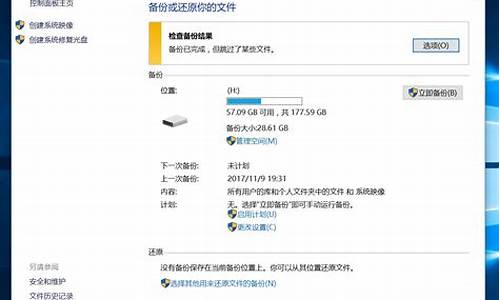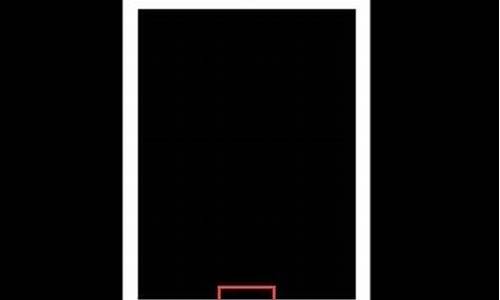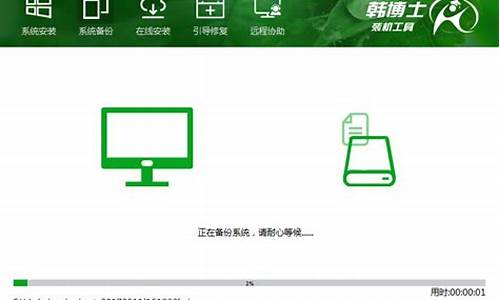xp怎么清理系统垃圾,xp系统怎么清理电脑系统
1.xp系统下如何清除垃圾
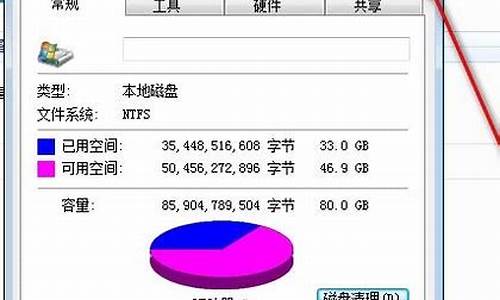
1、运用磁盘清理软件清理C盘,大约可为C盘释放50M-800M空间。
2、关闭休眠功能,在开始菜单的运行里输入?powercfg -h off 指令,关闭休眠,此文件实际大小和物理内存是一样的,大约可以为C盘释放1-3G的空间。
3、设置虚拟内存: 计算机属性>高级系统设置>设置(性能)>高级选项卡>更改(虚拟内存),将C盘设置为无分页文件,然后把D盘设置成系统管理的大小即可,更改后只有按“设置”按钮才能生效,最后重启便完成了设置,此文件默认为物理内存的1.5倍,大约可为C盘释放2-4G的空间。
4、删除自动备份文件,运行cmd程序(在“开始–>程序–>附件”中),鼠标右键选择“以管理员身份运行”;然后,命令行输入?rd/S/Q c:WINDOWS.OLD?,提示确认是否删除目标文件夹,输入y然后回车即可。WINDOWS.OLD为系统的备份文件,时间越久就越大,超过10G都是很正常的。大约可为C盘释放3G以上空间。
5、在电脑管家主界面上点击“清理垃圾”,确认相关垃圾类型被勾选后,点击“开始扫描”,然后点击“立即清理”,如果有需要确认才能清理的垃圾,会您确认后再进行深度清理,以实现快速、安全地清理掉电脑中的垃圾文件。
xp系统下如何清除垃圾
XP\2003下卸载Vista\Win7
◆使用工具:Win7原版安装光盘或光盘镜像(注:卸载Vista时Win7或是Vista光盘均可,卸载Win7时Vista安装光盘不可行,Ghost光盘不可行)。
◆适用范围:XP\2003与Vista\Win7双系统,且XP\2003在主分区(C盘),Vista\Win7安装在其他分区(如D盘)。
◆操作步骤:
首先,启动到xp\2003,插入Win7安装光盘(若是ISO镜象文件,可以用虚拟光驱加载镜像到虚拟光驱中);
其次,依次点击“开始菜单~运行”,弹出“运行”窗口。在“运行”窗口中输入K:\boot\bootsect.exe /nt52 all /force,回车运行(注意此处K是放入Win7安装光盘的盘符或是虚拟光驱盘符,读者需要根据自己放入Win7光盘的盘符或加载的镜像,将K改为自己的盘符);
再次,弹出Win7安装光盘,重启计算机,此时系统引导已切换为NTLDR+boot.ini,将直接进入xp\2003系统;
最后,在重启后的xp\2003系统中,可以手动删除Vista\Win7文件和文件夹,如program files,用户和Windows 文件夹等。如果没有其它重要文件,直接格式化Vista\Win7所在的分区(如之前已将Vista\Win7文件清理了,可跳过此步)。
1、输入%temp%命令法。
%temp%是系统的环境变量,对应的是C:\Documentsand Settings\Administrator\Local Settings\Temp文件夹,运行%temp%,就会打开这个文件夹。那里是安装软件等工作时留下来的临时文件,是没用的垃圾文件,可以全删掉。
点左下角的“开始”--“运行”,输入“%temp%”(引号内的)。点“确定”即出现C盘中的垃圾文件,然后全选并删除。(不会影响系统)
如不能全删,一个一个删(粉碎)。还是删除不了的,暂且不管它。
2、磁盘清理法。
点击“开始→运行”,在“运行”中输入:“cleanmgr /SAGERUN:99” ,这时系统会执行清理磁盘工具的“特别模式”。后回车,即可快速执行系统垃圾文件清理,并依次弹出多个对话框。
如果你想选择性清理,则在运行对话框中输入:“cleanmgr /sageset:99”后回车,就会出现很多清理选择,选择需要清理的文件。
声明:本站所有文章资源内容,如无特殊说明或标注,均为采集网络资源。如若本站内容侵犯了原著者的合法权益,可联系本站删除。